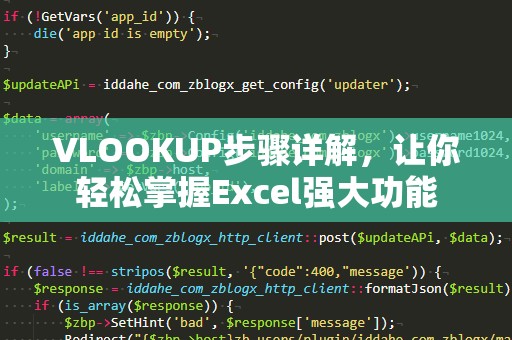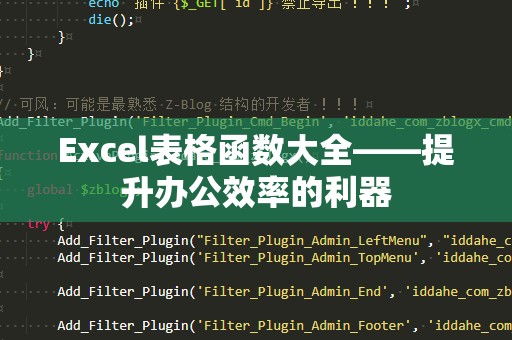在我们日常的工作中,MicrosoftWord是最常用的文字处理软件之一。无论是撰写报告、制作论文,还是编辑各类工作文档,Word都为我们提供了强大的功能和灵活的排版方式。而其中,“上下页”设置是一个重要且常被忽略的技巧。合理运用这一功能,不仅可以提升文档的美观度,更能让文档显得更加专业和整洁。
一、什么是“上下页”设置?

“上下页”设置简单来说就是文档在不同页面间的过渡与布局调整。它的作用是优化文档的排版,使得内容能够适应不同的页面格式,避免出现文字、表格、图片等元素被切割或重叠的情况。通过合理的“上下页”设置,文档的版面将更加规范,阅读体验也会大大提升。
在Word中,常见的上下页设置包括:插入分页符、设置页面布局、调整段落格式等。这些技巧帮助我们高效地将文档分割成合理的部分,使得整个文档看起来更加清晰、易读。
二、插入分页符,巧妙分割页面
当我们写作过程中需要在某一页结束后开始新的内容时,最常用的方法就是插入分页符。分页符的作用就是告诉Word在某一位置强制换页,而不是让文档内容自动流到下一页。
如何插入分页符?
手动插入分页符:将光标放在需要分页的位置,点击“插入”选项卡,选择“分页”即可。这样一来,光标后面的内容就会自动移到新的一页。
快捷键插入分页符:在Word中,还可以通过快捷键“Ctrl+Enter”快速插入分页符,极大提高了工作效率。
分页符不仅能帮助分割内容,还能确保每一页的内容都井然有序。当你有多个小节或章节时,通过分页符设置可以确保每个章节都从新的一页开始,给读者一种清晰的阅读体验。
三、设置页面布局,优化上下页排版
在Word中,通过设置页面布局,可以控制页面的尺寸、边距、页眉页脚等内容的排版。通过合理设置页面布局,能够使文档内容更加对称、规整,给人一种专业感。
页面尺寸与边距设置
页面尺寸:点击“布局”选项卡中的“页面设置”,你可以选择不同的页面尺寸。通常,A4纸张是最常见的尺寸,但如果需要打印特殊尺寸的文档,可以在此设置。
边距设置:同样在“页面设置”中,可以调整页面的边距。标准的文档边距是上下左右各为2.54厘米,但有时我们也需要根据具体需求进行调整,比如文档需要装订时,左边距可能需要稍微加宽。调整边距时,要确保文档内容不会被截断,避免影响打印效果。
页眉与页脚设置
页眉和页脚是Word文档中经常出现的元素,它们通常用于显示文档的标题、章节名称、页码等信息。通过在页眉和页脚区域插入内容,可以让你的文档看起来更具层次感,同时也让文档显得更加规范。
例如,在“插入”选项卡中,选择“页码”可以在页脚或页眉添加页码,方便读者快速找到自己想要的页面。在“设计”选项卡中,你还可以设置不同的奇偶页页眉、页脚,使得文档更具特色。
通过这些页面布局的设置,Word能够帮助你精准控制每一页的内容,让文档排版更加统一和整洁,从而提升整体效果。
四、使用分节符,让文档更具层次
分节符是Word中非常强大的功能。通过插入分节符,用户可以在同一文档中创建多个独立的部分,每一部分的页面设置、布局等可以单独调整。这种方法适合一些需要在同一文档内使用不同页码格式、页面布局或方向的复杂文档。
如何插入分节符?
将光标定位到需要插入分节符的位置,点击“布局”选项卡,然后选择“分隔符”,并从中选择“下一页”分节符或“连续”分节符等。
“下一页”分节符会强制新一部分内容从下一页开始,而“连续”分节符则会在当前页面下继续,适用于页眉页脚不同的情况。
通过使用分节符,我们可以将不同章节或部分的页面布局设置为不同的格式。例如,你可以为封面、目录、正文设置不同的页码格式,让文档看起来更加专业。分节符的使用为文档的排版带来了更多的灵活性和自由度。
五、段落和换行的设置,确保页面整洁
在文档编辑中,段落和换行的格式设置对文档的排版至关重要。合理的段落格式可以使文本更加清晰,避免出现重复的空白行或者段落间距过大的问题。
如何设置段落格式?
通过“开始”选项卡中的段落设置按钮,可以调整行距、段前段后间距等。一般来说,标准的段落行距为1.5倍行距,但你可以根据需要选择更为紧凑或宽松的间距。
设置段落缩进和对齐方式也非常重要。常见的设置是首行缩进2字符,并保证段落左对齐或两端对齐。这样能够确保文档内容的整齐和易读。
合理使用段落格式,能够确保文档内容不会因为文字过于紧凑或松散而影响阅读体验。配合分页符和分节符的设置,可以让你的文档在视觉上更加舒适、整洁。
六、总结与展望
通过了解和掌握Word中的“上下页”设置技巧,您将能够轻松提升文档的排版效果。无论是插入分页符、调整页面布局、使用分节符,还是精细设置段落格式,每一个细节都可以为您的文档增色不少。在现代办公中,文档的排版不仅关乎美观,更关系到内容的呈现与表达,掌握这些技巧将使您的文档更具专业性。
未来,随着办公需求的多样化,Word也会不断优化这些功能,使得文档编辑变得更加智能和便捷。希望通过本文的介绍,您能更加得心应手地使用Word,打造出精美的文档,提升工作效率,让每一份报告、计划都能展现您的专业水平。